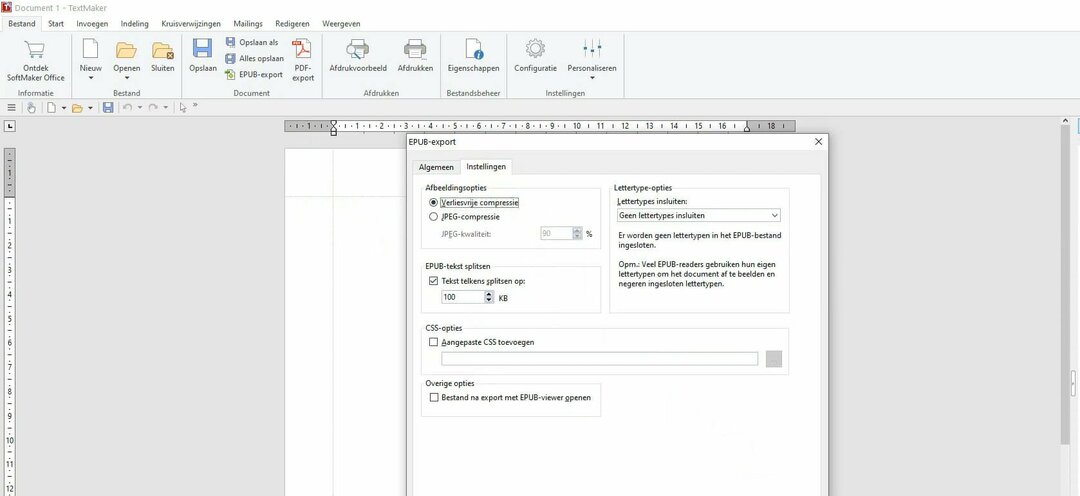- Süsteemi täpsemate sätete avamiseks Windows 11-s tippige see otsingufunktsiooni.
- Selle abil saate kohandada oma visuaalseid efekte ja muid jõudlusvalikuid.
- Ärge jätke ilma meie jaotisest, kuidas muuta oma arvuti tundlikumaks.
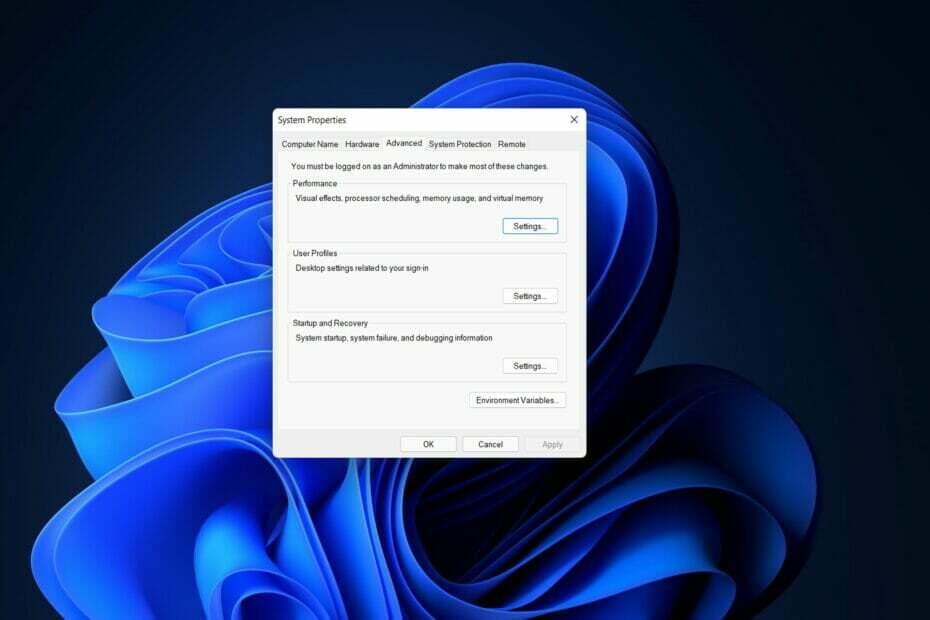
XINSTALLIMINE Klõpsates ALLALAADIMISE FAILIL
- Laadige alla Restoro PC Repair Tool mis on kaasas patenteeritud tehnoloogiatega (patent olemas siin).
- Klõpsake Alusta skannimist et leida Windows 11 probleeme, mis võivad arvutiprobleeme põhjustada.
- Klõpsake Parandage kõik arvuti turvalisust ja jõudlust mõjutavate probleemide lahendamiseks
- Restoro on alla laadinud 0 lugejad sel kuul.
Kuigi Microsoft püüab oma operatsioonisüsteemi iga värskendusega võimalikult kiireks muuta, võite soovida kiiremat operatsioonisüsteemi omal põhjustel. Kui kohandate oma Windows 11 täpsemate süsteemisätete konfiguratsioone, on teil võimalik saavutada kiirem kasutuskogemus.
Olenemata sellest, kas mängite või salvestate ja laadite üles videoid, võite selle saavutamiseks kasutada mõnda strateegiat. Kuigi te ei tohiks oodata murrangulist jõudlust, parandab see oluliselt üldist jõudlust.
Saate hõlpsasti teha mõned muudatused, näiteks deaktiveerida visuaalsed efektid, mis teadaolevalt aeglustavad teie arvutit märkimisväärselt. See võib olla tegumiriba animatsioon, hiirevarjud või midagi muud.
Selle tulemusena võivad need väikesed muudatused teie süsteemi kiirust suurendada, olenemata teie süsteemi riistvarakonfiguratsioonist.
Vaatame, kuidas kasutada täpsemaid süsteemisätteid Windows 11-s, kohe pärast seda, kui näeme, kuidas teie OS-i ka muul viisil kiiremaks muuta.
Kuidas muuta Windows 11 kiiremaks ja reageerivamaks?
Microsofti uusim operatsioonisüsteem Windows 11 sisaldab mitmeid uusi käepäraseid funktsioone. Teisest küljest võivad mõned kasutajad leida, et uuendamine on pikk protsess.
Kui olete hiljuti sellele versioonile üle läinud ja arvuti jõudlus on masendavalt kehv, olete jõudnud õigesse kohta.
Te ei tohiks lasta end Windows 11-le värskendada lihtsalt seetõttu, et teie masin näib olevat aeglasem. Aeglase jõudluse põhjuseks võib olla mittevajalike ajutiste failide kogunemine ja mitteaktiivsete rakenduste kasutamine. Selle tulemusena saate selle reageerimisvõime parandamiseks teha mitmeid asju.
On üsna tavaline, et teie kõvakettale on installitud märkimisväärne arv mittevajalikke rakendusi. Eemaldage kogu tarkvara, mis installiti ilma teie loata, näiteks tarkvara, mis on komplektis installitud, ja kõik programmid, mida te enam ei vaja.
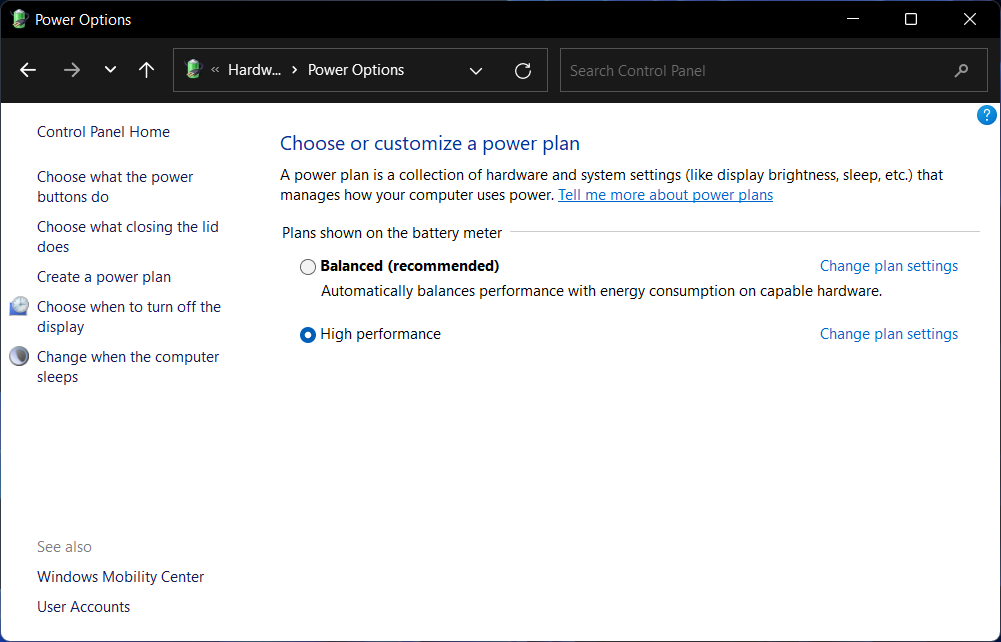
Lisaks saate käivitusprogrammid keelata, et lühendada OS-i käivitamiseks kuluvat aega. Need on programmid, mis käivituvad tavaliselt kohe pärast arvuti sisselülitamist ja leiate need Task Manageri vahekaardilt Käivitamine.
Toiteplaanide muutmine opsüsteemis Windows 11 on võimalik, kui soovite suurimat võimalikku jõudlust, kuid te ei soovi selle käigus ohverdada aku kasutusaega. See optimeerib selle sobivate sätetega, võimaldades teil saavutada arvuti riistvara parima võimaliku jõudluse.
Eksperdi nõuanne: Mõnda arvutiprobleemi on raske lahendada, eriti kui tegemist on rikutud hoidlate või puuduvate Windowsi failidega. Kui teil on probleeme vea parandamisega, võib teie süsteem olla osaliselt katki. Soovitame installida Restoro – tööriista, mis skannib teie masina ja tuvastab vea.
Kliki siia allalaadimiseks ja parandamise alustamiseks.
Teine võimalus on kustutada kõik loodud ajutised failid. Need on failid, mis luuakse ja salvestatakse arvutisse või sülearvutisse, kui rakendused töötavad, et tagada veatu töö.
Ja viimane, kuid mitte vähem oluline, värskendage oma draivereid. Aegunud seadmedraiverid võivad põhjustada hulgaliselt vigu, mis aeglustavad teie arvutit. Neid hooldades ei kiirenda te mitte ainult oma operatsioonisüsteemi, vaid väldite ka tarbetuid probleeme.
Kuidas saan Windows 11-s kasutada täpsemaid süsteemisätteid?
- Ava Windowsi otsingu funktsioon ja sisestage Vaadake täpsemaid süsteemisätteid. Klõpsake kõrgeimal tulemusel.
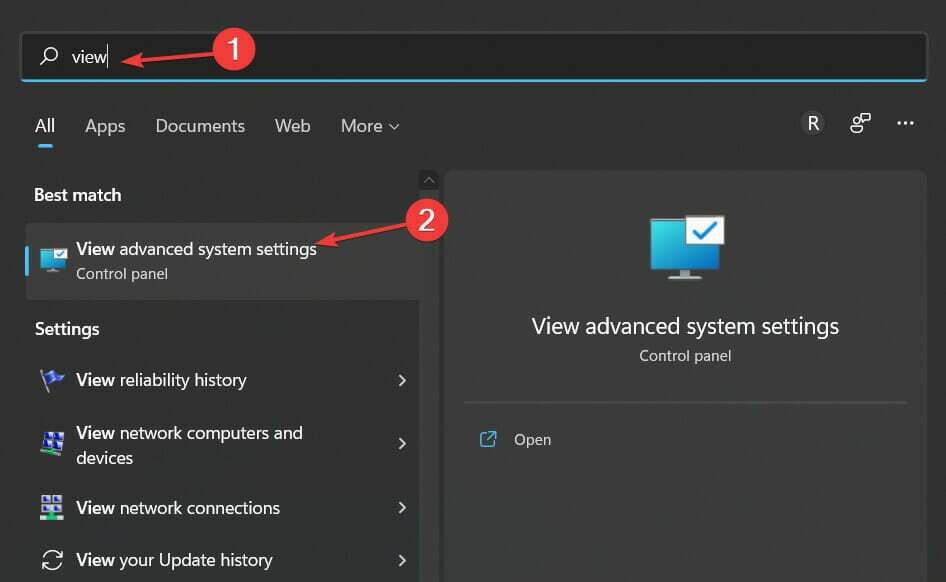
- Siin antakse teile Jõudlusseaded, Kasutajaprofiilide seaded, ja Käivitamise ja taastamise seaded.
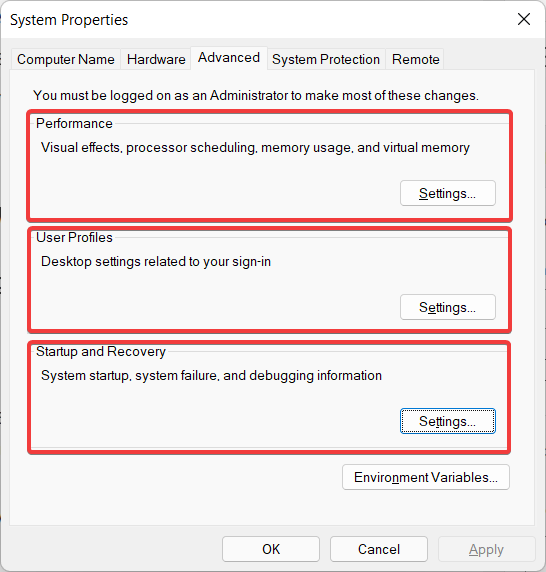
- Sees Jõudlusseaded, saate muuta oma visuaalseid elemente, mis võivad mõnikord teie arvutit aeglustada. Kõrval seadete kohandamine parima jõudluse saavutamiseks, saate parema ja kiirema kasutuskogemuse.
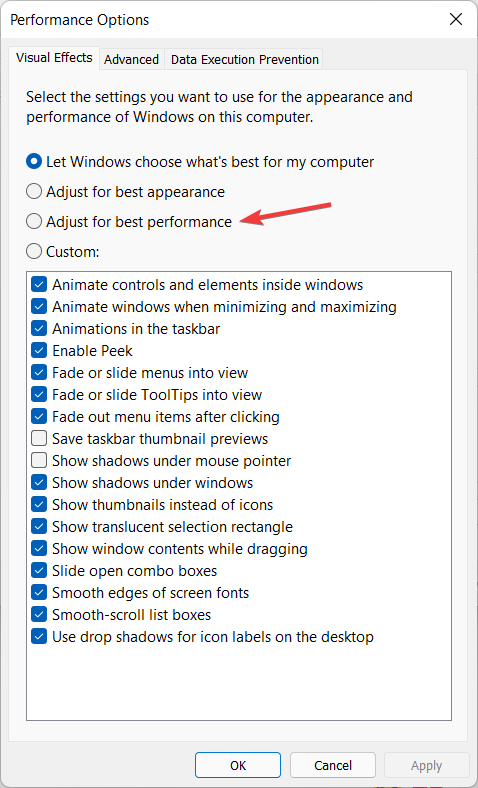
- all Kasutajaprofiili seaded, saate oma profiile näha ja neid kopeerida või nende tüüpi muuta.
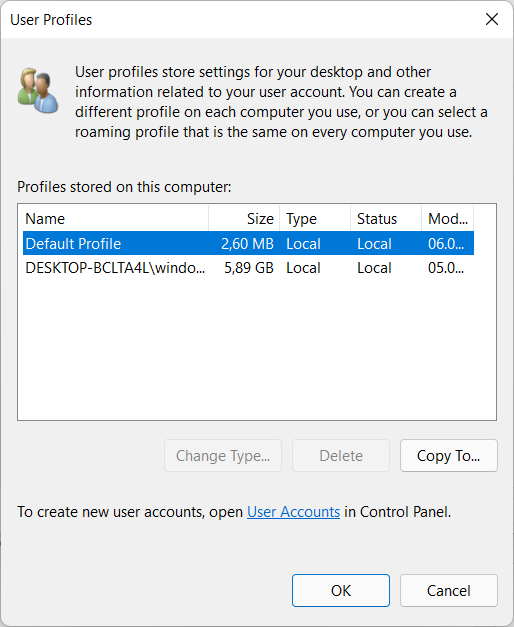
- Sees Käivitus- ja taasteseaded jaotises saate muuta seda, mida teie arvuti pärast süsteemitõrget teeb (nt automaatne taaskäivitamine).
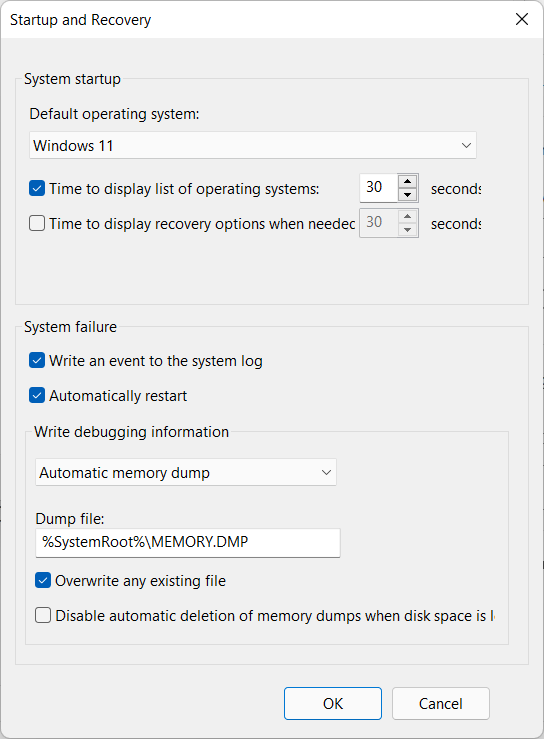
Windows 11 täpsemate süsteemisätete aken on juhtpaneeli osa. Nagu võib-olla juba teate, vananeb see peagi, kuna Microsoft on oma funktsioonid aeglaselt teisaldanud rakendusse Seaded. Kuid praegu võime seda siiski kasutada nii, nagu see on.
- Kas Windows 11 tarbib rohkem RAM-i? Uuri siit
- Kuidas lahendada Windows 11 suure RAM-i kasutusprobleeme
- 5+ parimat RAM-i puhastajat ja optimeerijat Windows 10 ja 11 jaoks
OS on kaasas hulk huvitavaid kasutajaliidese elemente mis muudavad kasutajaliidese esteetilisemaks ja tervitatavamaks. Mõne visuaalse efekti ja animatsiooni muutmine operatsioonisüsteemis Windows 11 võib teie masina kiirust märkimisväärselt suurendada.
Riistvarauuendused on kindel viis arvuti kiiruse suurendamiseks. RAM-i ja tahkis-draivi (SSD) täiustused võivad muuta teie süsteemi sama kiireks kui uhiuue arvuti puhul ning need uuendused on ka mõistlikult taskukohased.
Kui kasutate praegu arvutis 4 GB muutmälu, peaksite kaaluma tulevikus vähemalt 8 GB RAM-i uuendamist. SSD-d seevastu on palju kiiremad kui tavalised kõvakettad. Tahkisketas tagab kiirema algkäivitusaja ja üldiselt parema süsteemi jõudluse.
Tutvuge an lihtne näpunäide tegumiribal, mis muudab teie operatsioonisüsteemi kiiremaks ja reageerimisvõimelisem. Teame, mis tunne võib tunduda loid arvuti.
Kas see juhend oli teile kasulik? Andke meile teada, jättes kommentaari allolevasse jaotisesse. Täname lugemise eest!
 Kas teil on endiselt probleeme?Parandage need selle tööriistaga:
Kas teil on endiselt probleeme?Parandage need selle tööriistaga:
- Laadige alla see arvuti parandamise tööriist hinnatud saidil TrustPilot.com suurepäraseks (allalaadimine algab sellelt lehelt).
- Klõpsake Alusta skannimist et leida Windowsi probleeme, mis võivad arvutiprobleeme põhjustada.
- Klõpsake Parandage kõik Patenteeritud tehnoloogiatega seotud probleemide lahendamiseks (Eksklusiivne allahindlus meie lugejatele).
Restoro on alla laadinud 0 lugejad sel kuul.